设置正常显示符号
mpl.rcParams[“axes.unicode_minus”] = False
0.准备数据
x = range(60)
y_shanghai = [random.uniform(15, 18) for i in x]
1.创建画布
plt.figure(figsize=(20, 8), dpi=100)
2.绘制图像
plt.plot(x, y_shanghai)
2.1 添加x,y轴刻度
构造x,y轴刻度标签
x_ticks_label = [“11点{}分”.format(i) for i in x]
y_ticks = range(40)
刻度显示
plt.xticks(x[::5], x_ticks_label[::5])
plt.yticks(y_ticks[::5])
2.2 添加网格显示
plt.grid(True, linestyle=“–”, alpha=0.5)
2.3 添加描述信息
plt.xlabel(“时间”)
plt.ylabel(“温度”)
plt.title(“中午11点–12点某城市温度变化图”, fontsize=20)
2.4 图像保存
plt.savefig(“./test.png”)
3.图像显示
plt.show()
1.多次plot


2.设置图形风格

3.显示图例


0.准备数据
x = range(60)
y_shanghai = [random.uniform(15, 18) for i in x]
y_beijing = [random.uniform(1,3) for i in x]
1.创建画布
plt.figure(figsize=(20, 8), dpi=100)
2.绘制图像
plt.plot(x, y_shanghai, label=“上海”)
plt.plot(x, y_beijing, color=“r”, linestyle=“–”, label=“北京”)
2.1 添加x,y轴刻度
构造x,y轴刻度标签
x_ticks_label = [“11点{}分”.format(i) for i in x]
y_ticks = range(40)
刻度显示
plt.xticks(x[::5], x_ticks_label[::5])
plt.yticks(y_ticks[::5])
2.2 添加网格显示
plt.grid(True, linestyle=“–”, alpha=0.5)
2.3 添加描述信息
plt.xlabel(“时间”)
plt.ylabel(“温度”)
plt.title(“中午11点–12点某城市温度变化图”, fontsize=20)
2.4 图像保存
plt.savefig(“./test.png”)
2.5 添加图例
plt.legend(loc=0)
3.图像显示
plt.show()
4.练一练

四、多个坐标系显示— plt.subplots(面向对象的画图方法)


注意:plt.函数名()相当于面向过程的画图方法,axes.set_方法名()相当于面向对象的画图方法。
0.准备数据
x = range(60)
y_shanghai = [random.uniform(15, 18) for i in x]
y_beijing = [random.uniform(1, 5) for i in x]
1.创建画布
plt.figure(figsize=(20, 8), dpi=100)
fig, axes = plt.subplots(nrows=1, ncols=2, figsize=(20, 8), dpi=100)
2.绘制图像
plt.plot(x, y_shanghai, label=“上海”)
plt.plot(x, y_beijing, color=“r”, linestyle=“–”, label=“北京”)
axes[0].plot(x, y_shanghai, label=“上海”)
axes[1].plot(x, y_beijing, color=“r”, linestyle=“–”, label=“北京”)
2.1 添加x,y轴刻度
构造x,y轴刻度标签
x_ticks_label = [“11点{}分”.format(i) for i in x]
y_ticks = range(40)
刻度显示
plt.xticks(x[::5], x_ticks_label[::5])
plt.yticks(y_ticks[::5])
axes[0].set_xticks(x[::5])
axes[0].set_yticks(y_ticks[::5])
axes[0].set_xticklabels(x_ticks_label[::5])
axes[1].set_xticks(x[::5])
axes[1].set_yticks(y_ticks[::5])
axes[1].set_xticklabels(x_ticks_label[::5])
2.2 添加网格显示
plt.grid(True, linestyle=“–”, alpha=0.5)
axes[0].grid(True, linestyle=“–”, alpha=0.5)
axes[1].grid(True, linestyle=“–”, alpha=0.5)
2.3 添加描述信息
plt.xlabel(“时间”)
plt.ylabel(“温度”)
plt.title(“中午11点–12点某城市温度变化图”, fontsize=20)
axes[0].set_xlabel(“时间”)
axes[0].set_ylabel(“温度”)
axes[0].set_title(“中午11点–12点某城市温度变化图”, fontsize=20)
axes[1].set_xlabel(“时间”)
axes[1].set_ylabel(“温度”)
axes[1].set_title(“中午11点–12点某城市温度变化图”, fontsize=20)
# 2.4 图像保存
plt.savefig(“./test.png”)
# 2.5 添加图例
plt.legend(loc=0)
axes[0].legend(loc=0)
axes[1].legend(loc=0)
3.图像显示
plt.show()




1.常见图形种类及意义






2.散点图绘制



3.柱状图绘制


准备数据
[‘雷神3:诸神黄昏’,‘正义联盟’,‘东方快车谋杀案’,‘寻梦环游记’,‘全球风暴’, ‘降魔传’,‘追捕’,‘七十七天’,‘密战’,‘狂兽’,‘其它’]
[73853,57767,22354,15969,14839,8725,8716,8318,7916,6764,52222]
最后
自我介绍一下,小编13年上海交大毕业,曾经在小公司待过,也去过华为、OPPO等大厂,18年进入阿里一直到现在。
深知大多数Java工程师,想要提升技能,往往是自己摸索成长,自己不成体系的自学效果低效漫长且无助。
因此收集整理了一份《2024年Java开发全套学习资料》,初衷也很简单,就是希望能够帮助到想自学提升又不知道该从何学起的朋友,同时减轻大家的负担。
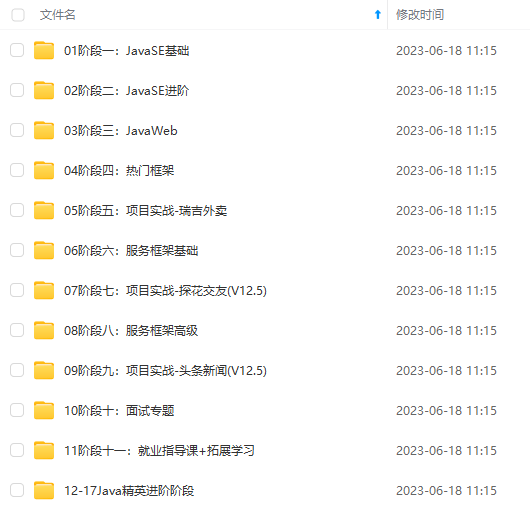
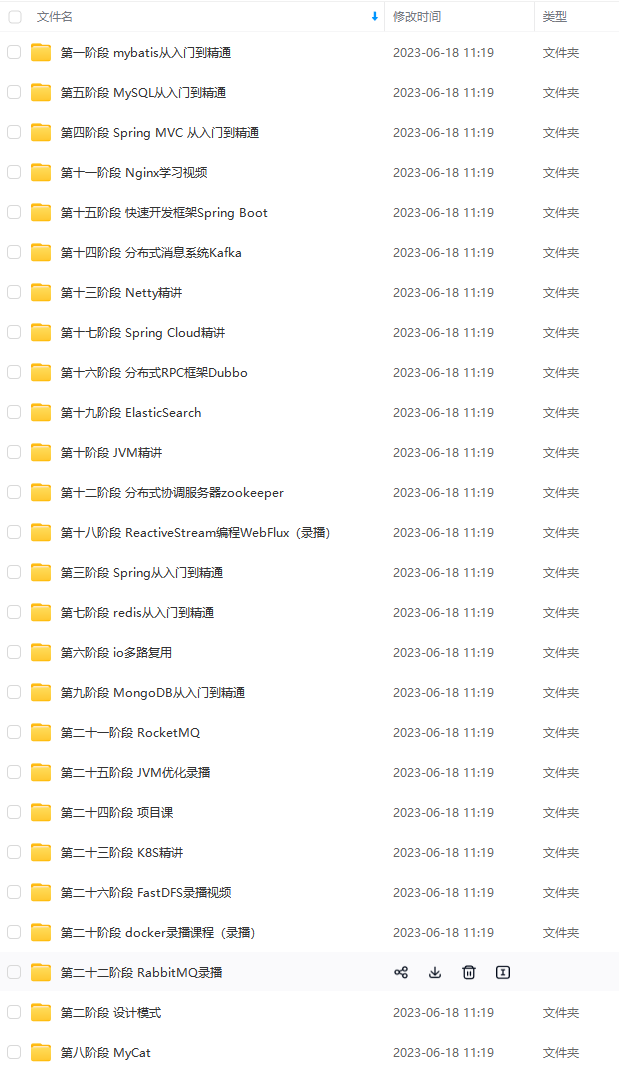
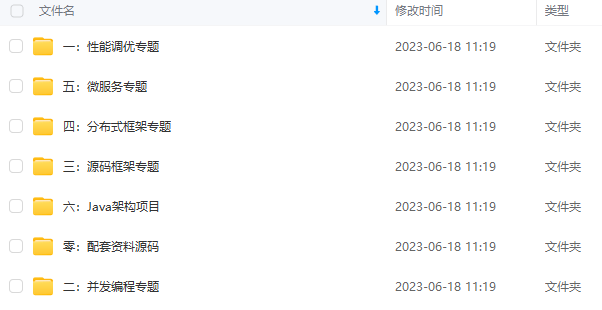
既有适合小白学习的零基础资料,也有适合3年以上经验的小伙伴深入学习提升的进阶课程,基本涵盖了95%以上Java开发知识点,不论你是刚入门Java开发的新手,还是希望在技术上不断提升的资深开发者,这些资料都将为你打开新的学习之门!
如果你觉得这些内容对你有帮助,需要这份全套学习资料的朋友可以戳我获取!!
由于文件比较大,这里只是将部分目录截图出来,每个节点里面都包含大厂面经、学习笔记、源码讲义、实战项目、讲解视频,并且会持续更新!
该从何学起的朋友,同时减轻大家的负担。**
[外链图片转存中…(img-gqck0UUn-1715828010051)]
[外链图片转存中…(img-K7DcyzwK-1715828010052)]
[外链图片转存中…(img-45lFNz8N-1715828010052)]
既有适合小白学习的零基础资料,也有适合3年以上经验的小伙伴深入学习提升的进阶课程,基本涵盖了95%以上Java开发知识点,不论你是刚入门Java开发的新手,还是希望在技术上不断提升的资深开发者,这些资料都将为你打开新的学习之门!
如果你觉得这些内容对你有帮助,需要这份全套学习资料的朋友可以戳我获取!!
由于文件比较大,这里只是将部分目录截图出来,每个节点里面都包含大厂面经、学习笔记、源码讲义、实战项目、讲解视频,并且会持续更新!























 被折叠的 条评论
为什么被折叠?
被折叠的 条评论
为什么被折叠?








